在电脑中设置护眼颜色、更换网页背景色、一键护眼
发布时间:2016-12-22 来源:查字典编辑
摘要:长时间上网,不利于眼睛健康,容易导致眼睛干涩、流泪,适时休息、远眺,转移注意力是关键。那么,如何在电脑中设置护眼颜色或更换网页背景色从而尽可...
长时间上网,不利于眼睛健康,容易导致眼睛干涩、流泪,适时休息、远眺,转移注意力是关键。那么,如何在电脑中设置护眼颜色或更换网页背景色从而尽可能的减小对眼睛的伤害呢?下面小编就为大家详细介绍一下,一起来看看吧!
步骤
1、首先,可以借助软件,实现一键护眼!简单、快捷地切换到护眼色。本例中打开魔方小工具;

2、然后点击”一键护眼“功能,确认后即开启绿豆沙背景护眼模式;
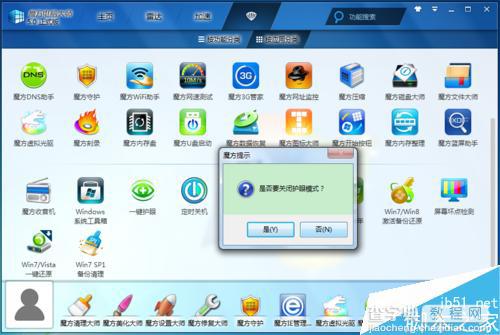

3、接着,可对浏览器进行相关设置,更换网页背景色。IE内核可以打开”Internet属性“窗口;
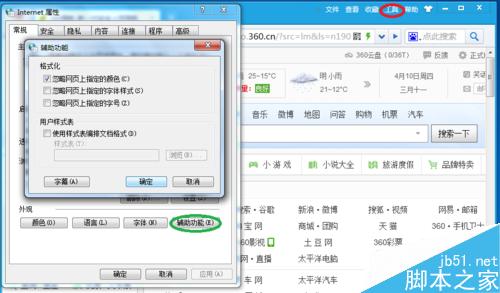
4、点击”Internet属性“窗口上的”辅助功能“设置项,勾选”忽略网页上指定的颜色“选项,确认即可;
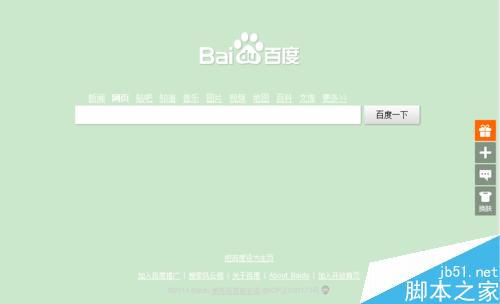
5、再者,谷歌内核浏览器可借助插件、扩展实现,如”chrome change colors“等,多管齐下,更加全面彻底地设置护眼色。
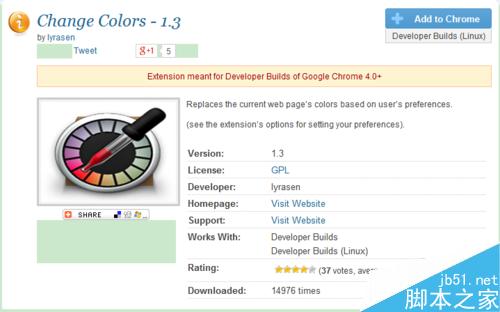
注意事项
切换护眼色后,更改主题会导致护眼色失效,重新开启或保持主题为未保存状态即可。
以上就是在电脑中设置护眼颜色、更换网页背景色、一键护眼方法介绍,大家觉得怎么样,希望能对大家有所帮助!


